在Win10电脑操作过程中,用户需要修改图片的后缀名,但不清楚如何操作才能进行修改?这时候用户先让后缀名显示出来,然后点击重命名进行更改即可。以下就是Win10电脑更改图片后缀的方法,帮助大家轻松更改Win10图片后缀名。
Win10电脑更改图片后缀的方法:
1. 下面看到的“timg”的图片是一张动态图,但是命名是看不出其格式的,需要把它显示出来。
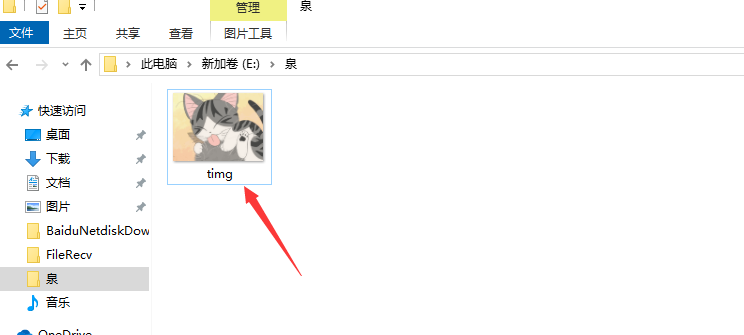
2. 此时需要,在文件夹上方点击查看,把文件扩展名勾上。
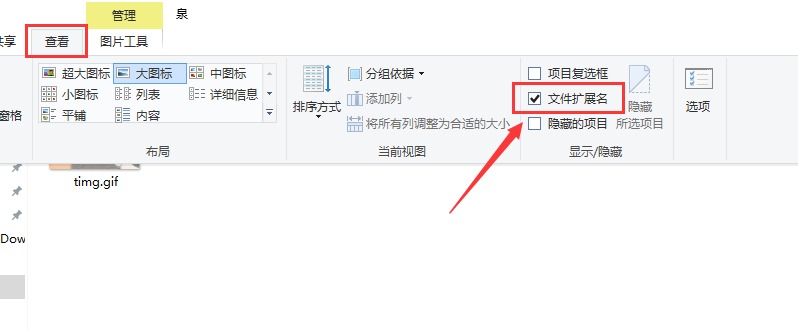
3. 这个时候文件的后缀就显示出来了。
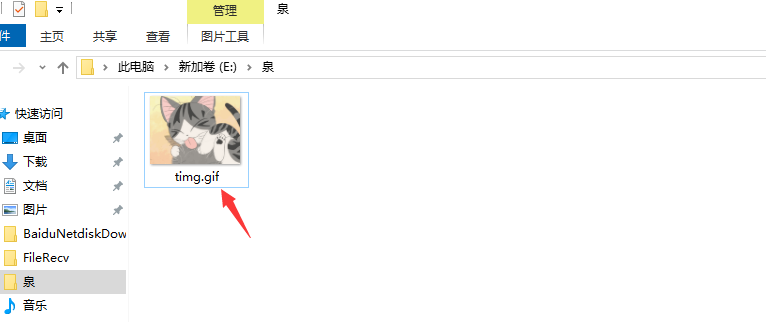
4. 通过重命名,就可以把后缀(就是扩展名)改为“jpg”格式。
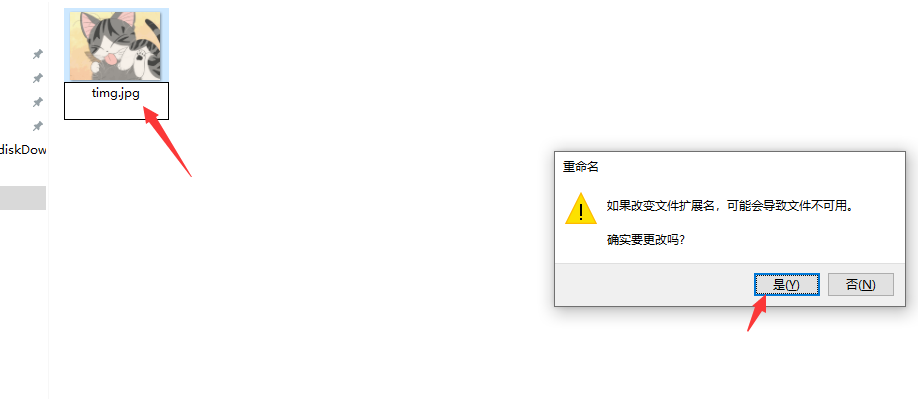
以上就是系统之家小编为你带来的关于“Win10电脑更改图片后缀的方法”的全部内容了,希望可以解决你的问题,感谢您的阅读,更多精彩内容请关注系统之家官网。